简介
Mycat 是 MySQL中间件,Mycat的原理中最重要的一个动词就是'拦截',它拦截了用户发送过来的SQL语句,首先对SQL语句做了一些特定的分析:如分片分析、路由分析、读写分离分析、缓存分析等,然后将此SQL发往后端的真实数据库,并将返回的结果做适当的处理,最终再返回给用户。
强烈推荐阅读官方PDF,中文版下载地址:http://www.mycat.io/document/mycat-definitive-guide.pdf
Mycat 可以对mysql进行分片路由,我这里数据还没到达数据需要分片的量级,所以这里只说读写分离。
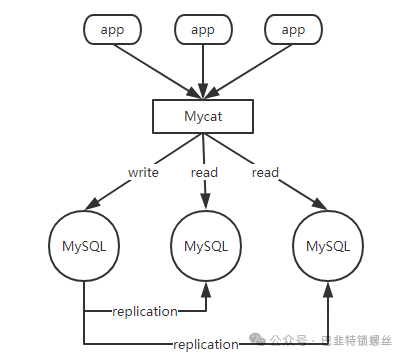
之前使用mysql的中间件是 amoeba, 日常使用中,经常出现突然异常,表现为:端口正常,但是无法路由到后端mysql,因此前端程序出现大量的无法连接数据库的报错,因此准备切换到 mycat ,后续继续爬坑。
mycat读写分离配置
基本信息
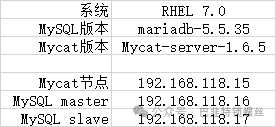
1. 安装MySQL
以下操作在MySQL 两个节点上执行:
[root@192.168.118.16 ~]#yum install mariadb-server mysql -y [root@192.168.118.16 ~]#systemctl start mariadb ; systemctl enable mariadb
2. 配置mysql主从复制
(推荐查看下mysql GTID方式的主从配置)主从配置不再赘述,具体请参考:https://www.cnblogs.com/hukey/p/5912874.html
这里在主mysql中创建 sbtest库,并且创建该库所有权的用户,该用户必须能够查看到 show slave status 主从同步状态,因为后面 mycat 监控主从状态需要使用到。
[root@192.168.118.16 ~]#mysqlWelcome to the MariaDB monitor. Commands end with ; or g.Your MariaDB connection id is 9Server version: 5.5.35-MariaDB-log MariaDB ServerCopyright (c) 2000, 2013, Oracle, Monty Program Ab and others.Type 'help;' or 'h' for help. Type 'c' to clear the current input statement.MariaDB [(none)]> create database sbtest; # 创建库Query OK, 1 row affected (0.00 sec)MariaDB [(none)]> show databases;+--------------------+| Database |+--------------------+| information_schema || mysql || performance_schema || sbtest || test |+--------------------+5 rows in set (0.00 sec)MariaDB [(none)]> grant all privileges on sbtest.* to 'sbtest'@'%' identified by 'sbtest' with grant option; # 添加所有权的用户Query OK, 0 rows affected (0.01 sec)MariaDB [(none)]> flush privileges;Query OK, 0 rows affected (0.00 sec)MariaDB [(none)]> grant replication client on *.* to sbtest; # 设置可以查看复制权限,这里一定要设定,否则后面配置mycat监控主从时,会报错。Query OK, 0 rows affected (0.00 sec)
3. 配置mycat
(所有软件包官网都可以下载到)
首先安装 jdk
[root@192.168.118.15 /usr/local/src/mycat_tools]#tar xf jdk-8u77-linux-x64.tar.gz -C /usr/local/[root@192.168.118.15 /usr/local/src/mycat_tools]#vim /etc/profile# jdkJAVA_HOME=/usr/local/jdk1.8.0_77JAVA_BIN=$JAVA_HOME/binPATH=$PATH:$JAVA_BINCLASSPATH=$JAVA_HOME/lib/dt.jar:$JAVA_HOME/lib/tools.jarexport JAVA_HOME JAVA_BIN PATH CLASSPATH# --------------[root@192.168.118.15 /usr/local/src/mycat_tools]#. /etc/profile
修改mycat配置:
mycat中主要有两个配置文件:
[root@192.168.118.15 /usr/local/src/mycat_tools]#tar xf Mycat-server-1.6.5-release-20180122220033-linux.tar.gz -C /usr/local/[root@192.168.118.15 /usr/local/src/mycat_tools]#cd /usr/local/mycat/conf/[root@192.168.118.15 /usr/local/mycat/conf]#vim schema.xml123 mycat:schema xmlns:mycat="http://io.mycat/">45 schema name="sbtest" checkSQLschema="false" sqlMaxLimit="100" dataNode="sbtest">6 schema>7 dataNode name="sbtest" dataHost="sbtest" database="sbtest" />8 dataHost name="sbtest" maxCon="1000" minCon="10" balance="1"9 writeType="0" dbType="mysql" dbDriver="native" switchType="2" slaveThreshold="100">10 heartbeat>show slave statusheartbeat>1112 writeHost host="hostM1" url="192.168.118.16:3306" user="sbtest"13 password="sbtest">1415 readHost host="hostS2" url="192.168.118.17:3306" user="sbtest" password="sbtest" />16 writeHost>17 dataHost>18 mycat:schema>
在上面的配置中,特别要注意标黄的部分:
balance
balance="1"
负载均衡类型,目前的取值有 3 种:
- balance="0", 不开启读写分离机制,所有读操作都发送到当前可用的 writeHost 上。
- balance="1",全部的 readHost 与 stand by writeHost 参与 select 语句的负载均衡,简单的说,当双主双从模式(M1->S1,M2->S2,并且 M1 与 M2 互为主备),正常情况下,M2,S1,S2 都参与 select 语句的负载均衡。
- balance="2",所有读操作都随机的在 writeHost、readhost 上分发。
- balance="3",所有读请求随机的分发到 wiriterHost 对应的 readhost 执行,writerHost 不负担读压力,注意 balance=3 只在 1.4 及其以后版本有,1.3 没有。
这里只有将 balance 设置为 1 才开启读写分离。
switchType
switchType="2"
- switchType="1" 默认值,自动切换
- switchType="2" 基于 MySQL 主从同步的状态决定是否切换 心跳语句为 show slave status
- switchType="3" 基于 MySQL galary cluster 的切换机制(适合集群)(1.4.1)心跳语句为 show status like ‘wsrep%’
如果mycat通过查看 show slave status 查看主从down掉或者超过设置的 slaveThreshold 时,说明这时的数据同步不准确或者无法访问从节点
switchType="1" 时,mycat不会出现任何切换,读请求依然路由到从节点,无法访问最新的数据;
switchType="2" 时,mycat会自动剔除从节点,因为这时的从节点无法保证和主节点的一致性,读写都会路由到主节点保证数据的准确。
其他具体参数参考:https://www.processon.com/view/5bfd0f54e4b00684ca0bed1f 写成树形图更能清晰查看。
修改 server.xml 为逻辑添加用户和规则
[root@192.168.118.15 /usr/local/mycat/conf]#vim server.xml# 修改如下firewall>whitehost>host host="*" user="sbtest"/> # 可以限制指定的ip访问whitehost>blacklist check="true">property name ="selectAllColumnAllow">falseproperty> # 禁止 select * 访问数据库blacklist>firewall>...user name="sbtest">property name="password">sbtestproperty>property name="schemas">sbtestproperty>user>
在 firewall 规则里,可以限定 ip 和 具体规则, 这里做了禁止 select * 的操作,有些程序员写的SQL真的很令人费解,其他具体的限定规则,请参考上面分享的官网 PDF
启动服务
[root@192.168.118.15 /usr/local/mycat/conf]#/usr/local/mycat/bin/mycat startStarting Mycat-server...[root@192.168.118.15 /usr/local/mycat/conf]#netstat -ntplu | egrep "8066|9066"tcp 0 0 0.0.0.0:8066 0.0.0.0:* LISTEN 11023/javatcp 0 0 0.0.0.0:9066 0.0.0.0:* LISTEN 11023/java8066: mycat服务端口9066: mycat管理端口
到此,mycat读写分离已经配置完毕。 MySQL主节点: mycat 节点 通过简单的对比,mycat对性能的消耗很小。这只是个简单的例子,如果要求准确性,最少得30分钟以上的测试数据。 Mycat-web 的安装使用 安装步骤: 安装 zookeeper 并启动服务 安装 mycat-web 并启动服务 现在就可以通过浏览器直接访问 mycat-web Mycat-配置 --> mycat服务配置 --> 新增 这一步注意:点击保存,如果一直在loading 状态没有反应,就是版本的问题,如果没问题会直接提示添加成功,这里是个坑。 添加mysql节点的管理 Mycat配置 --> mysql管理 --> 新增 其他的监控项可以自行研究了,mycat-web获取数据真的很慢,感觉 mycat-web 是比较鸡肋的。[root@192.168.118.15 /usr/local/mycat/logs]#lsmycat.log mycat.pid wrapper.log# wrapper.log mycat启动日志,启动报错查看该日志# mycat.log mycat运行日志性能测试
[root@192.168.118.16 ~]#yum install sysbench -y # 需要配置 epel源# 添加测试数据 创建10张表,每张表里10万条数据[root@192.168.118.16 ~]#sysbench /usr/share/sysbench/tests/include/oltp_legacy/oltp.lua --mysql-host=192.168.118.16 --mysql-port=3306 --mysql-user=sbtest --mysql-password=sbtest --db-driver=mysql --oltp_tables_count=10 --oltp-table-size=100000 --rand-init=on prepare # 开始测试[root@192.168.118.16 ~]#sysbench /usr/share/sysbench/tests/include/oltp_legacy/oltp.lua --mysql-host=192.168.118.16 --mysql-port=3306 --mysql-user=sbtest --mysql-password=sbtest --db-driver=mysql --oltp_tables_count=10 --oltp-table-size=100000 --num-threads=8 --max-time=120 --report-interval=10 --rand-init=on run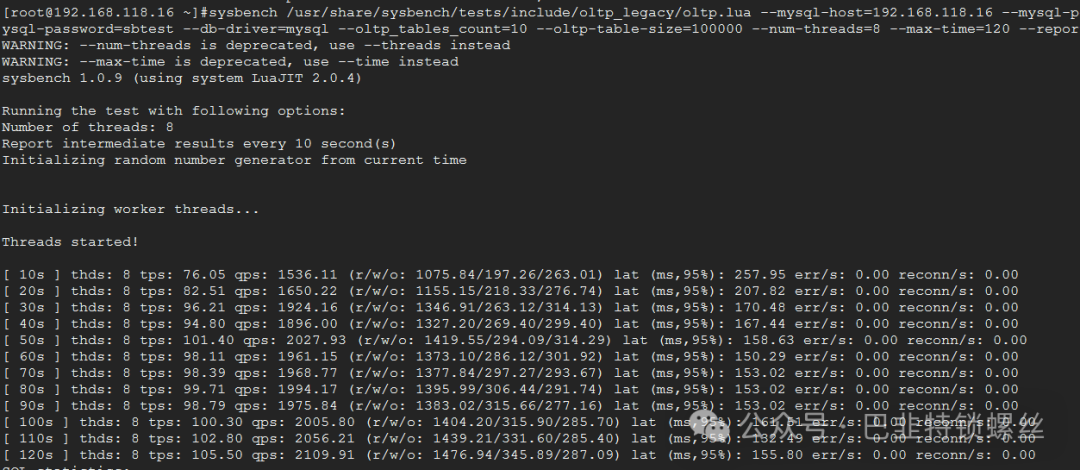 每次测试完毕,记得清理数据
每次测试完毕,记得清理数据[root@192.168.118.16 ~]#sysbench /usr/share/sysbench/tests/include/oltp_legacy/oltp.lua --mysql-host=192.168.118.16 --mysql-port=3306 --mysql-user=sbtest --mysql-password=sbtest --db-driver=mysql --oltp_tables_count=10 --oltp-table-size=100000 --num-threads=8 --max-time=120 --report-interval=10 --rand-init=on cleanup[root@192.168.118.15 ~]#yum install sysbench -y # 需要配置 epel源# 添加测试数据 创建10张表,每张表里10万条数据[root@192.168.118.15 ~]#sysbench /usr/share/sysbench/tests/include/oltp_legacy/oltp.lua --mysql-host=192.168.118.15 --mysql-port=8066 --mysql-user=sbtest --mysql-password=sbtest --db-driver=mysql --oltp_tables_count=10 --oltp-table-size=100000 --rand-init=on prepare # 开始测试[root@192.168.118.15 ~]#sysbench /usr/share/sysbench/tests/include/oltp_legacy/oltp.lua --mysql-host=192.168.118.15 --mysql-port=8066 --mysql-user=sbtest --mysql-password=sbtest --db-driver=mysql --oltp_tables_count=10 --oltp-table-size=100000 --num-threads=8 --max-time=120 --report-interval=10 --rand-init=on run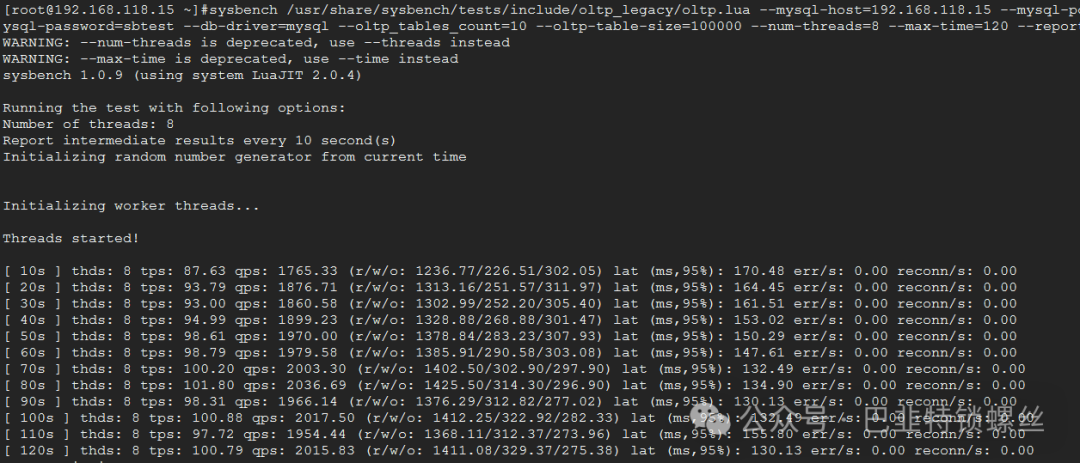 清除数据
清除数据[root@192.168.118.15 ~]#sysbench /usr/share/sysbench/tests/include/oltp_legacy/oltp.lua --mysql-host=192.168.118.15 --mysql-port=8066 --mysql-user=sbtest --mysql-password=sbtest --db-driver=mysql --oltp_tables_count=10 --oltp-table-size=100000 --num-threads=8 --max-time=120 --report-interval=10 --rand-init=on cleanup[root@192.168.118.15 /usr/local/src/mycat_tools]#tar xf zookeeper-3.4.6.tar.gz -C /usr/local/[root@192.168.118.15 /usr/local/src/mycat_tools]#cd /usr/local/zookeeper-3.4.6/conf/[root@192.168.118.15 /usr/local/zookeeper-3.4.6/conf]#mv zoo_sample.cfg zoo.cfg[root@192.168.118.15 /usr/local/zookeeper-3.4.6/bin]#./zkServer.sh startJMX enabled by defaultUsing config: /usr/local/zookeeper-3.4.6/bin/../conf/zoo.cfgStarting zookeeper ... STARTED[root@192.168.118.15 /usr/local/zookeeper-3.4.6/bin]#netstat -ntplu | egrep 2181 # zookeeper 默认端口2181,启动成功tcp 0 0 0.0.0.0:2181 0.0.0.0:* LISTEN 12661/java[root@192.168.118.15 /usr/local/src/mycat_tools]#tar xf Mycat-web-1.0-SNAPSHOT-20170102153329-linux.tar.gz -C /usr/local/[root@192.168.118.15 /usr/local/src/mycat_tools]#cd /usr/local/mycat-web/[root@192.168.118.15 /usr/local/mycat-web]#nohup sh start.sh & # 启动日志可以直接查看 nohup.out[root@192.168.118.15 /usr/local/mycat-web]#netstat -ntplu | egrep 8082 # mycat-web默认端口8082tcp 0 0 0.0.0.0:8082 0.0.0.0:* LISTEN 12695/java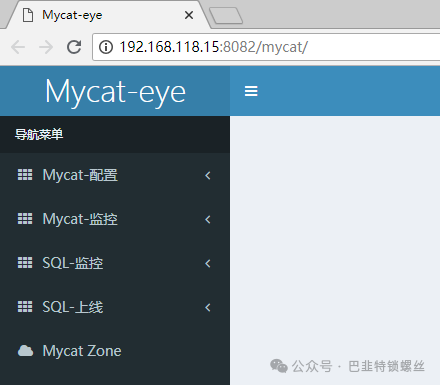
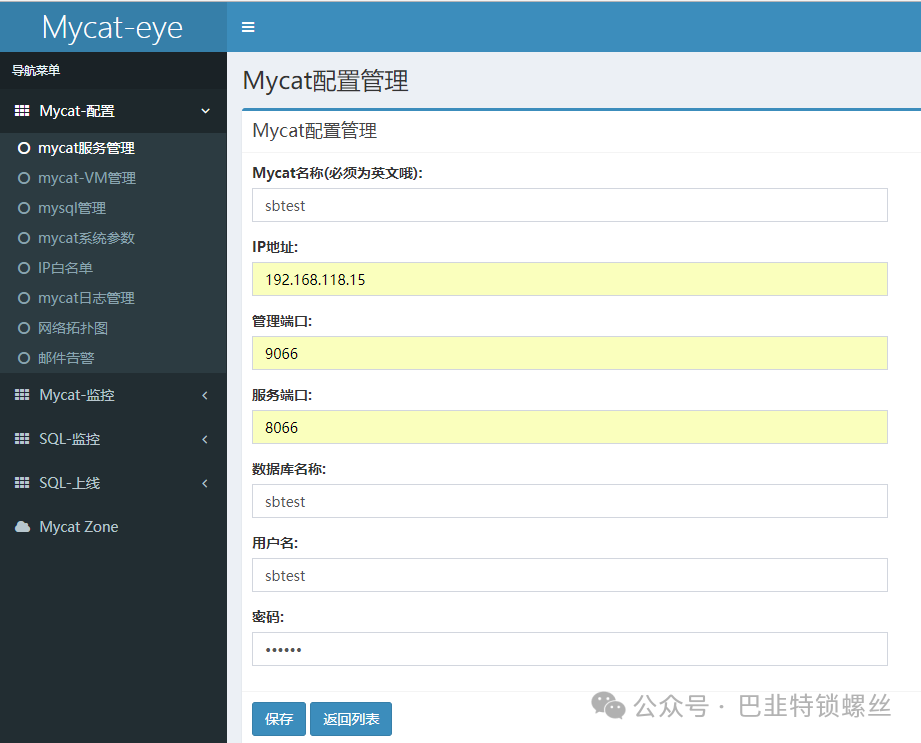
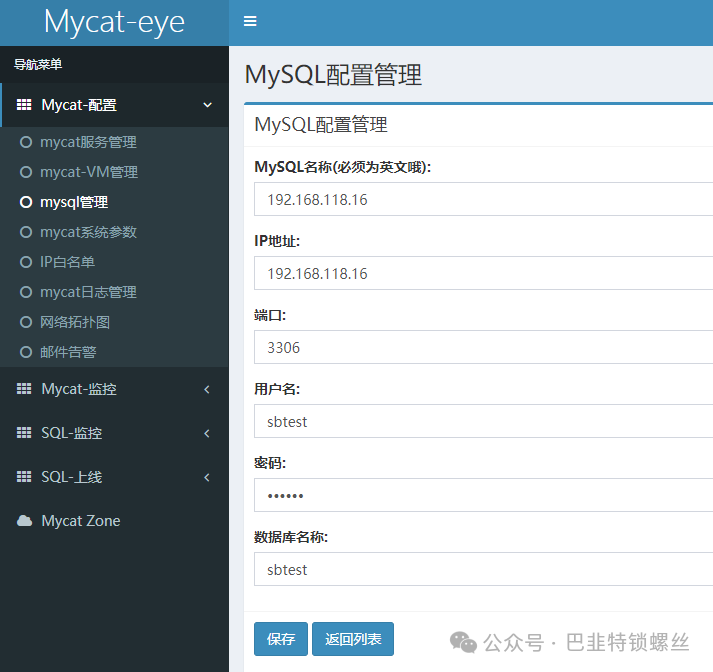
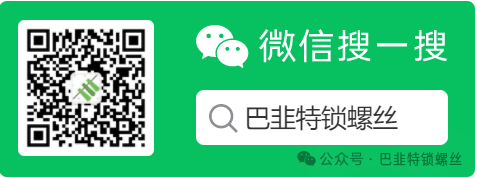
版权声明:本文内容来自博客园:hukey,遵循CC 4.0 BY-SA版权协议上原文接及本声明。本作品采用知识共享署名-非商业性使用-禁止演绎 2.5 中国大陆许可协议进行可。原文链接:https://www.cnblogs.com/hukey/p/10097678.html如有涉及到侵权,请联系,将立即予以删除处理。在此特别鸣谢原作者的创作。此篇文章的所有版权归原作者所有,与本公众号无关,商业转载建议请联系原作者,非商业转载请注明出处。
